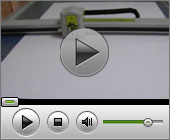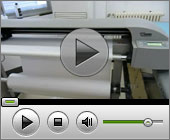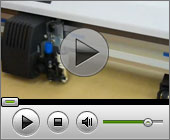- 工艺单制作实例课程四 插入工艺图形
- 作者:本站 来源:日升在线 11-05-10 15:03:04 版权所有,禁止转载
日升工艺单设计系统教程
1.在工作区按住鼠标左键拖动,使之出现一个矩形框。
2.选择插入菜单“图像”功能或点击图标
 进入Draw程序,在Draw中完成图形制作后,关闭程序即可。
进入Draw程序,在Draw中完成图形制作后,关闭程序即可。
3.如下图所示,Draw中最右边为图形库,点击图形库中的文件夹,在下面的预览框中即可看到文件夹中的图形,双击预览框中的图形后,在工作区域按住鼠标左键拖动,出现一个矩形框,松开鼠标左键后该图形即被填充到里面。

图10
如果需要对图形进行修改,可直接利用Draw中的作图及修改工具完成(详情请见第三步分图形处理篇),完成后关闭程序,回到CAPP。
[CS:PAGE]
修改工艺图
修改工艺图和修改工艺表单一样有两种方法:
方法一、直接双击工艺图对象,进入Draw,利用Draw中的工具修改,完成后关闭程序,即返回CAPP。
方法二、如果只是简单的修改可按住ctrl键并双击工艺图对象,Draw被调入到CAPP中,对图形修改完成后在编辑对象外的空白处单击,退出Draw程序即可。

图11
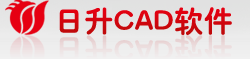

 工艺单培训教材
工艺单培训教材